下载火(xiazaihuo.com)一键重装系统好用吗?大家在使用电脑的过程中,难免会出现电脑系统奔溃蓝屏的问题,此时我们就需要重装系统了,很多人想到的是下载火(xiazaihuo.com)一键重装系统,。那今天小编就带大家看一下下载火(xiazaihuo.com)一键重装系统的介绍,演示一下一键u盘装系统教程。
工具/原料:
系统版本:windows11
品牌型号:联想小新Air 12
软件版本:下载火(xiazaihuo.com)一键重装系统
方法/步骤:
一、下载火(xiazaihuo.com)一键重装系统优点
1、傻瓜式操作,点点鼠标即可,初学者都可轻松搞定。也不用担心GHOST误操作。
2、无需设置BIOS启动顺序。
3、无需安装主板、显卡、声卡、网卡等的硬件设备驱动。(有些还是得自己安装的)。
4、常用软件已经安装好,比如Office、压缩软件。看图软件,浏览器、聊天工具、下载软件等。
二、一键U盘重装系统win11操作步骤:
1、一键U盘装系统怎么进行的呢?首先准备一个空白的8GU盘,打开电脑,下载和安装好下载火(xiazaihuo.com)一键重装软件,点击制作系统。
小白一键重装系统绿色版如何使用
电脑是我们工作中或者生活上使用最多的产品。很多用户在使用电脑的时候会定期给电脑重装系统,以此来保证电脑的流畅性等等。很多网友不知道系统软件的使用方法,那么今天小编就来教教大家小白一键重装系统绿色版如何使用,一起来看看吧!
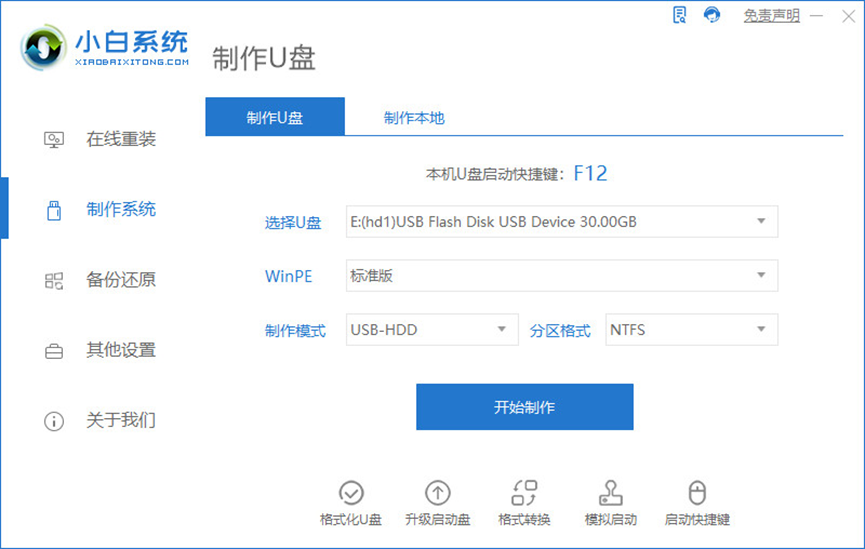
2、在电脑系统选择上面,选择要下载安装的系统,小编这里选择的是window11系统。

3、此时会弹出格式化U盘操作,点击“确认”,等待制作完成之后,重启电脑。

4、在重启电脑时,选择U盘启动进行电脑启动,在进入下载火(xiazaihuo.com)系统pe时,选择选择第一项“启动win11 x64PE(2G以上内存进入)”进入系

5、将选择好的系统进行安装,安装到C盘,等待安装完成。

6、拔掉U盘,重启电脑,进入桌面后,u盘启动盘装系统已经完成了。

总结:以上就是下载火(xiazaihuo.com)一键重装系统好用吗的解答以及下载火(xiazaihuo.com)一键重装系统的重装操作教程啦,希望对大家有所帮助。
以上就是电脑技术教程《小白一键重装系统好用吗》的全部内容,由下载火资源网整理发布,关注我们每日分享Win12、win11、win10、win7、Win XP等系统使用技巧!小白系统一键重装系统怎么操作
小白一键重装系统软件是一款实用较为简单的在线重装、制作启动盘重装的工具,能帮助电脑新手快速修复重装各类电脑故障的问题。那么这个软件怎么使用呢?下面演示下小白系统一键重装系统教程。






